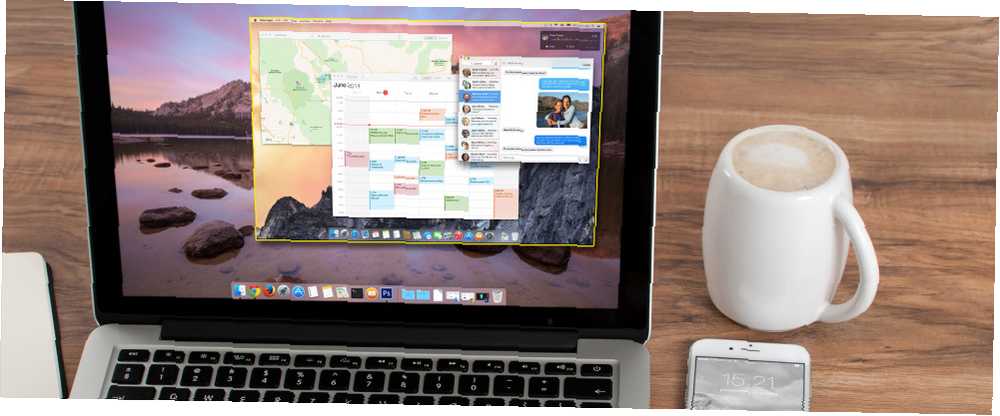
Lesley Fowler
0
4330
441
Jedna z najmniej dyskutowanych funkcji systemu Mac OS X na Macu 7 Przydatne rzeczy, których prawdopodobnie nie używasz na komputerze Mac 7 Przydatne rzeczy, których prawdopodobnie nie używasz na komputerze Mac Lepiej zaplanuj swój dzień, szybko znajdź to, czego szukasz i pracuj wielozadaniowo jak szef - oto siedem doskonałych funkcji OS X, których prawdopodobnie nie używasz. jest Wróć do mojego Maca. Po raz pierwszy wprowadzony w systemie Mac OS X 10 Ciekawe rzeczy, których możesz nie wiedzieć o komputerze Mac 10 Ciekawe rzeczy, których możesz nie wiedzieć o komputerze Mac Twój Mac ukrywa przed Tobą wiele funkcji i ciekawostek informacyjnych, często na pierwszy rzut oka. Leopard (10.5), Back to My Mac pozwala dwóm komputerom rozmawiać ze sobą przez bezpieczne połączenie. W ten sposób możesz przesyłać pliki i foldery. Łatwe udostępnianie plików między Windows 7, 8 i Mac OS X Łatwe udostępnianie plików między Windows 7, 8 i Mac OS X Udostępnianie plików między platformami wydaje się skomplikowane, ale nie ma być. Oto jak zdobyć komputer PC i Mac do udostępniania plików. między każdym komputerem, a także udostępnianie ekranu.
Co to jest
Back to My Mac korzysta z rozległej sieci Bonjour do odkrywania usług w Internecie. Od 2011 roku usługa jest częścią iCloud, usługi przechowywania i przetwarzania danych w chmurze Apple. Wcześniej Back to My Mac był częścią MobileMe, który został wycofany przez Apple w tym samym roku.

Aby korzystać z funkcji Znów na moim Macu, potrzebujesz dwóch lub więcej komputerów Mac korzystających z tego samego konta iCloud. Wymagana jest również stacja bazowa AirPort lub inny router internetowy, który obsługuje UPnP lub NAT-PMP (większość nowoczesnych routerów ma domyślnie włączone UPnP Co to jest UPnP i dlaczego jest niebezpieczne? [MakeUseOf wyjaśnia] Co to jest UPnP i dlaczego jest niebezpieczne? [MakeUseOf wyjaśnia] Technologia w epoce komputerów nękana jest niezabezpieczonymi funkcjami, lukami bezpieczeństwa i ogólnym nadzorem w architekturze oprogramowania. Dyski flash mogą przenosić keyloggery. Przeglądarki mogą mieć otwarte backdoory. Windows stale aktualizuje się z poprawkami zabezpieczeń ...). Lista urządzeń oferujących tę obsługę obejmuje urządzenia AirPort Extreme, AirPort Express lub AirPort Time Capsule obecnej generacji. Dokument wsparcia Apple określa dodatkowe wymagania.
Powrót do mojego komputera Mac jest konieczny tylko wtedy, gdy dwa lub więcej komputerów Mac znajduje się w osobnej sieci. Na przykład możesz użyć funkcji Znów na moim Macu, aby komunikować się z komputerem w pracy. W środowisku domowym te same zadania są wykonywane przy użyciu AirDrop AirDrop nie działa? Rozwiązywanie problemów z przesyłaniem plików Woes AirDrop nie działa? Rozwiązywanie problemów związanych z przesyłaniem plików Masz problemy z AirDrop? Możemy przeprowadzić Cię przez wszystkie dostępne opcje. .
Konfiguracja
Aby użyć funkcji Back to My Mac, należy wykonać następujące zadania każdy komputer.
Wybierz Preferencje systemu z menu Apple w prawym górnym rogu urządzenia. Stamtąd wybierz iCloud. Upewnij się, że jesteś już zalogowany na swoje konto iCloud. Jeśli nie, zrób to. Stąd wybierz Wróć do mojego Maca. W zależności od konfiguracji komputera mogą być konieczne dodatkowe kroki. Kroki te są wyróżnione pod Detale przycisk z tej lokalizacji.
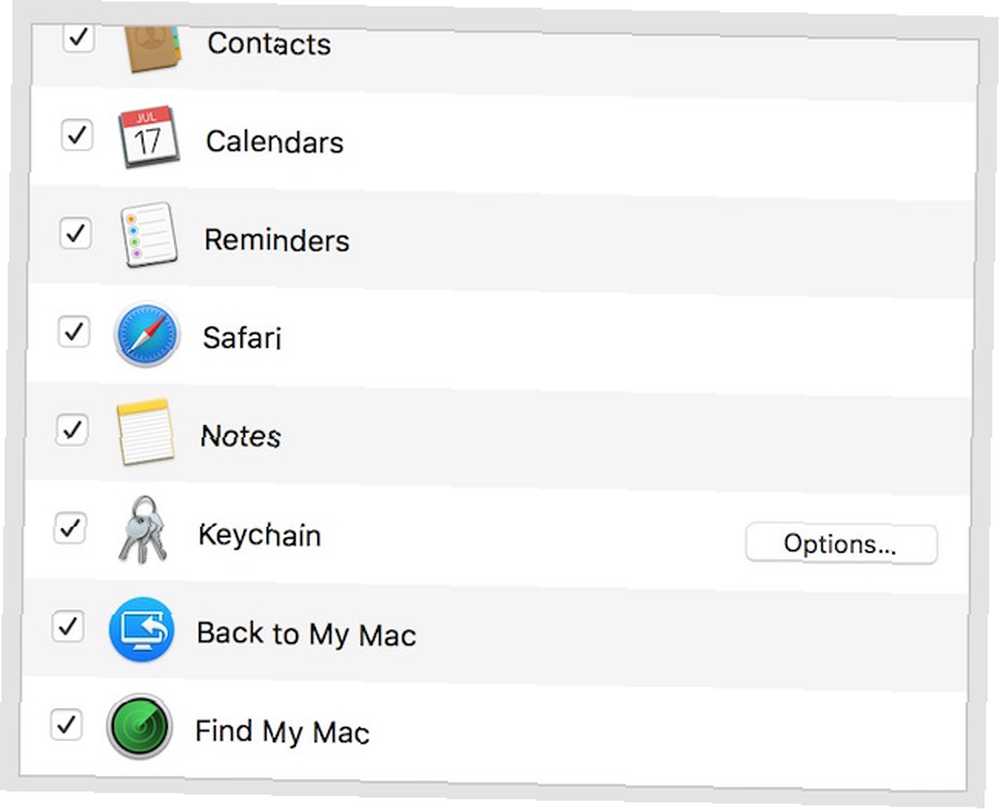
Jednym z prawdopodobnych dodatkowych kroków, które należy wykonać, jest włączenie mapowania portów NAP (NAT-PMP) lub Universal Plug and Play (UPnP). Możesz to zrobić, przechodząc do panelu konfiguracji routera, który zwykle jest wydrukowany na spodzie urządzenia sieciowego.
Korzystanie z Narzędzia AirPort
Jako przykład włączymy NAT-PMP dla AirPort Time Capsule. Jeśli nie masz routera Apple, możesz znaleźć szczegółowe instrukcje dla swojego sprzętu sieciowego, wyszukując “włącz upnp” następnie marka i model routera.
otwarty Narzędzie AirPort, znajduje się w folderze Narzędzia w folderze Aplikacje. Następnie wybierz stację bazową do skonfigurowania, a następnie kliknij Edytować. Wprowadź hasło, jeśli to konieczne. Kliknij Sieć a następnie wybierz DHCP i NAT z menu podręcznego Tryb routera. Musisz upewnić się, aby wybrać “Włącz protokół mapowania portów NAP,” znajduje się pod przyciskiem Opcje sieci na tym samym ekranie. Musisz także wybrać “Włącz domyślnego hosta” i wprowadź adres IP hosta.
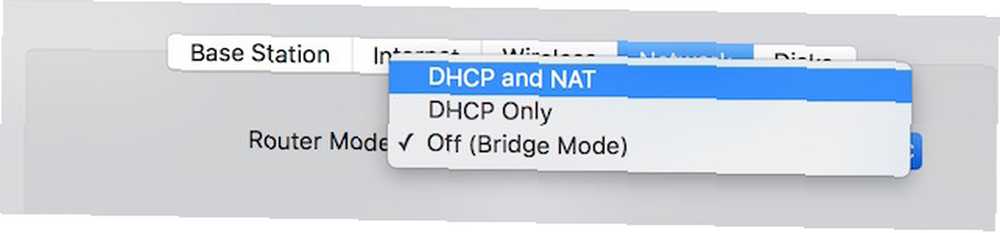
Trafienie Aktualizacja aby zakończyć ten proces. Włączenie NAT-PMP pozwala klientom spoza twojej prywatnej sieci na kontakt z twoim komputerem.
Udostępnianie danych
Musisz wykonać jeden dodatkowy krok przed użyciem funkcji Znów na moim Macu. Na obu komputerach przejdź do Preferencji systemowych w części Udostępnianie. Upewnij się Sprawdź pudełka obok “Udostępnianie ekranu” i “Udostępnianie plików.”
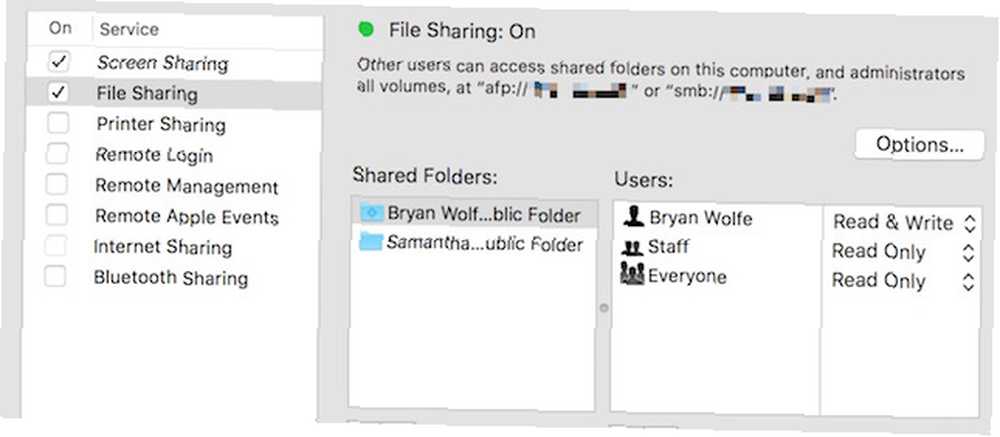
Obok “Zezwól na dostęp dla,” wybierz wszystkich użytkowników lub tylko użytkowników z listy. Jeśli zezwalasz tylko niektórym użytkownikom na dostęp do ekranu, kliknij Dodaj lub Kasować aby edytować listę.
Co możesz zrobić
Po aktywowaniu funkcji Back to My Mac możesz wykonać dwa główne zadania: przesłać pliki i foldery między każdym komputerem i udostępnić ekran.
Wszystko o plikach
Najłatwiejszym sposobem uzyskania dostępu do plików na innym komputerze jest skorzystanie z opcji paska menu Findera Idź> Sieć. Na tym ekranie kliknij dwukrotnie komputer zdalny. Tutaj musisz wybrać Połącz jako następnie wprowadź swoje poświadczenia bezpieczeństwa. Jest to proces jednorazowy; zaloguj się raz i powinno być automatyczne podczas kolejnych prób.
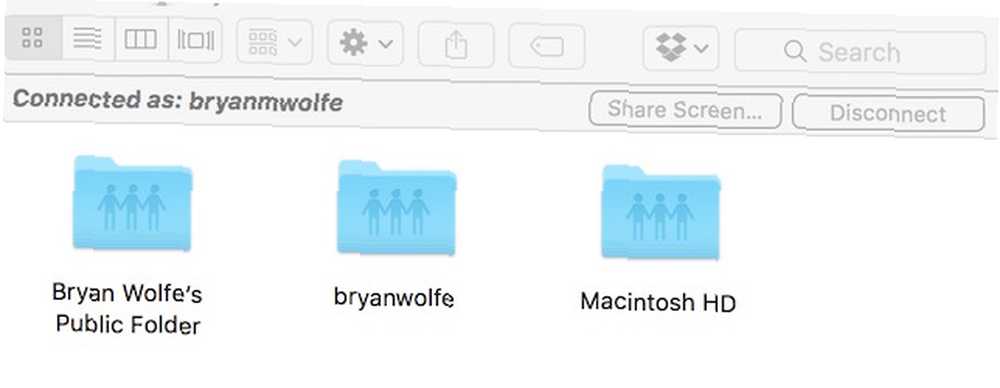
Teraz zobaczysz udostępnione zasoby na komputerze zdalnym. Możesz edytować i przenosić pliki i foldery między każdym komputerem tak samo, jak w przypadku danych lokalnych.
Udostępnianie ekranu
Chcesz kontrolować komputer zdalny? Przejdź do menu Findera pod Idź> Sieć. W tym miejscu kliknij dwukrotnie komputer zdalny. Zamiast wybierać “Połącz jako”, Kliknij Udostępnij ekran. Powinieneś teraz zobaczyć pulpit ze zdalnego komputera. Możesz kontrolować to tak, jak lokalnie.
Jedno z najcenniejszych narzędzi Jak udostępnić połączenie internetowe komputera Mac za pomocą systemu OS X Jak udostępnić połączenie internetowe komputera Mac za pomocą OS X Udostępnianie połączenia internetowego komputera Mac zajmuje tylko kilka kliknięć, a nawet można skonfigurować improwizowany hotspot Wi-Fi bez instalowania żadnych oprogramowanie stron trzecich. podczas udostępniania ekranu jest korzystanie ze Schowka. Bez tego nie można przesyłać plików między komputerami za pomocą udostępniania ekranu. Udostępnianie za pomocą Schowka jest domyślnie włączone.
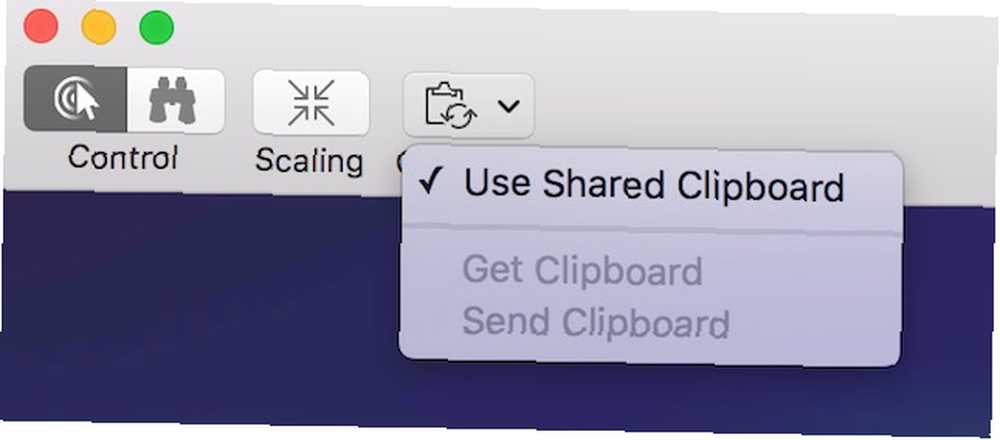
Za pomocą Schowka możesz wykonywać następujące zadania, między innymi:
- Skopiuj tekst i obrazy z dokumentów na jednym komputerze Mac i wklej je w miejscu na drugim komputerze.
- Zaznacz i przeciągnij tekst i obrazy z jednego komputera Mac i przejdź do drugiego.
- Skopiuj link z przeglądarki internetowej i wklej go do przeglądarki internetowej na drugim komputerze Mac.
Powrót do alternatyw dla mojego komputera Mac
Jedną z największych wad Back to My Mac jest procedura konfiguracji, która może być trudna. Na szczęście istnieje wiele alternatyw, które wykonają zadanie.
Ekrany Opcja [No Longer Available] jest dostępna na komputery Mac i iOS i korzysta ze standardowej technologii zdalnego dostępu (VNC). Jest również bardzo łatwy w konfiguracji i nie wymaga wprowadzania zmian w routerze. Jedną z głównych wad jest jednak to, że niektóre zasady korporacyjne zabraniają ekranom pracy zdalnej.
LogMeIn to kolejna popularna usługa. Będzie to jednak kosztować co najmniej 149 USD rocznie za indywidualny pakiet. W tym celu otrzymasz zdalny dostęp, nieograniczoną liczbę użytkowników, zdalne drukowanie i 1 TB przestrzeni dyskowej. LogMeIn jest dostępny na wielu platformach, w tym OS X, iOS, Windows i Android.
TeamViewer warto również rozważyć 11 porad dotyczących korzystania z Team Viewer - najlepszego darmowego menedżera połączeń pulpitu zdalnego 11 porad dotyczących korzystania z Team Viewer - najlepszego darmowego menedżera połączeń pulpitu zdalnego Za każdym razem, gdy potrzebujesz darmowego klienta pulpitu zdalnego z zaawansowanymi funkcjami, TeamViewer powinien bądź pierwszym wyborem. Podkreślmy jego unikalne cechy. i jest wieloplatformowy. W przeciwieństwie do innych wymienionych usług TeamViewer może korzystać z przeglądarki internetowej lub zdalnego klienta.
Ostatnia uwaga
Back to My Mac to doskonałe narzędzie. Jednak w zależności od sieci po obu stronach ta konfiguracja może być problematyczna dla niektórych użytkowników. Najlepszą radą jest kontakt z pomocą techniczną Apple Potrzebujesz pomocy technicznej Mac? Oto Twoje opcje Potrzebujesz pomocy technicznej Mac? Oto Twoje opcje „Wsparcie techniczne” - dwa słowa, które budzą lęk w sercach wszystkich oprócz najbardziej kompetentnych użytkowników komputerów. Gdzie zaczynasz szukać, gdy coś idzie nie tak? kiedy masz pytania Co najważniejsze, przed rozpoczęciem upewnij się, że masz odpowiedni sprzęt. Niestety niektóre urządzenia są zbyt stare. 4 znaki, że nadszedł czas, aby wymienić komputer Mac 4 znaki, że nadszedł czas, aby wymienić komputer Mac Zasadniczo jest dość oczywiste, że nadszedł czas, aby wymienić komputer, ale na wszelki wypadek nie masz pewności, cztery oznaki, że może być czas na wycieczkę do Apple Store. wykonać zadanie.
Zdjęcie: Liudmyla Marykon przez Shutterstock.com











